Word怎么设置第几页
嘿,小伙伴们!你们有没有遇到过这样的情况:辛辛苦苦在 Word 里写了一堆内容,结果打印出来或者查看的时候,发现页面乱得一塌糊涂,完全不知道从哪里开始看起?别担心,今天我就来教大家怎么在 Word 里轻松设置第几页,让你的文档变得井井有条!
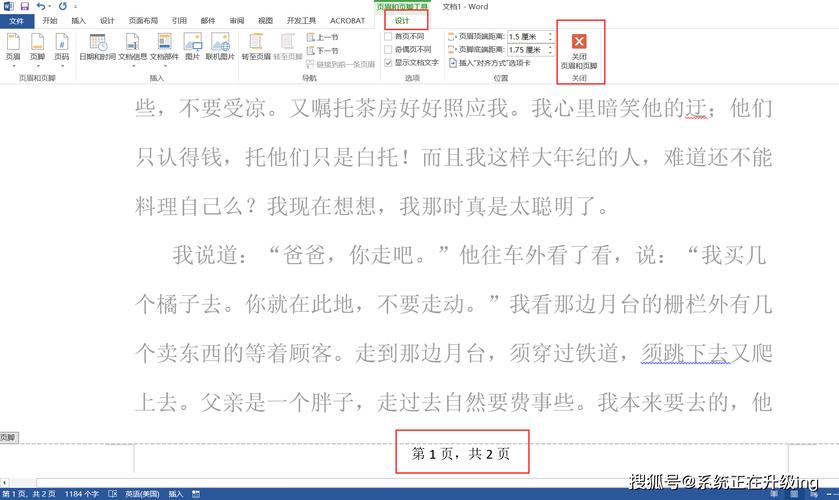
为啥要设置第几页?
先来说说为啥我们要设置第几页,想象一下,如果你写了一份长长的报告或者论文,没有页码的话,别人看的时候得多费劲啊!有了页码,不仅方便阅读,还能显得你的文档特别专业呢!当你需要打印出来装订成册的时候,页码就更重要了,不然顺序都搞不清楚,多尴尬啊!
怎么设置页码?
好了,废话不多说,咱们直接进入正题,其实在 Word 里设置页码超级简单,跟着我一步一步来就行。
1、插入页码
打开你的 Word 文档,找到菜单栏里的“插入”选项,点一下。
在“插入”选项下面,你会看到有个“页码”的小按钮,点它一下。
这时候会弹出一个菜单,里面有好多选项,页面顶端”、“页面底端”啥的,你就选“页面底端”,然后再选个你喜欢的样式,比如简单的数字、带点花哨的边框之类的。
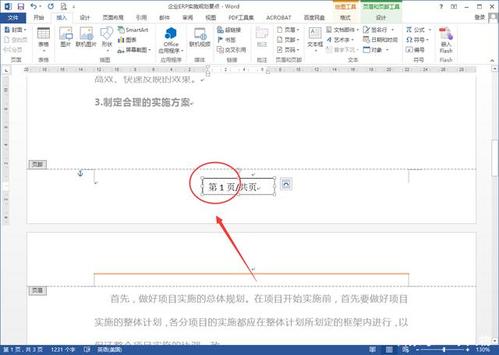
选好之后,Word 就会自动在你的文档底部加上页码啦!是不是超级简单?
2、调整页码格式
不过有时候,默认的页码格式可能不是你想要的,比如你可能想让页码从 1 开始,或者用罗马数字表示,这时候就需要调整一下页码格式了。
还是回到那个“页码”菜单,这次选“设置页码格式”。
在弹出的对话框里,你可以设置起始页码是 1 还是其他数字,还可以选择页码的样式,比如阿拉伯数字、罗马数字、中文数字啥的,选好之后点确定,页码就按照你的要求变了。
3、删除或更改页码
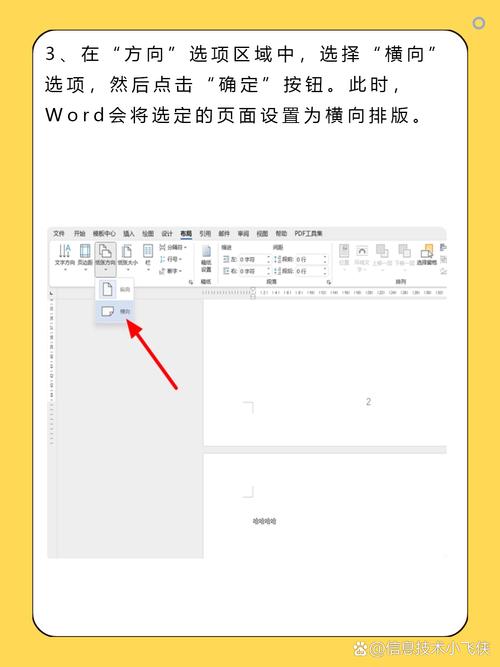
如果你不小心设错了页码,或者后来想改个样式,也没关系,Word 提供了很方便的删除和更改功能。
还是到那个“页码”菜单里,这次选“删除页码”,就可以把当前页面的页码删掉了,如果想更改整个文档的页码样式,就重复前面的步骤重新设置一遍就行。
页眉和页脚的秘密
除了页码,Word 里还有页眉和页脚这两个好东西,页眉就是页面顶部的那一块,页脚就是底部那一块(也就是放页码的地方),你可以在页眉和页脚里加好多有用的东西,比如标题、日期、公司 logo 啥的。
1、添加页眉
还是在“插入”菜单里,这次选“页眉”。
选好页眉样式后,你就可以在页眉区域输入你想要的文字了,比如文档标题、章节名称啥的。
输入完文字后,你可以在页眉区域右键点击,选择“关闭页眉和页脚”或者按 Esc 键退出编辑状态。
2、添加页脚
添加页脚的方法和页眉差不多,也是在“插入”菜单里选“页脚”。
不过通常我们都是在页脚里放页码,所以一般不需要额外输入文字,如果你想在页脚里加些特别的说明或者版权信息啥的,也可以在这里输入。
分节符的妙用
你可能需要在同一个文档里设置不同的页码格式,比如前言部分用罗马数字,正文部分用阿拉伯数字,这时候就需要用到分节符这个神器了。
1、插入分节符
把光标放在你想要分节的地方,比如前言和正文之间。
然后在“布局”菜单里选“分隔符”,再选“下一页”,这样,Word 就会在你光标所在的位置插入一个分节符,把文档分成两节。
你就可以分别在每一节里设置不同的页码格式了,记得在设置页码格式的时候,要选“应用于本节”,这样就不会影响到其他节了。
小贴士大放送
为了让你的文档更加完美,这里还有一些小贴士送给你哦!
1、对齐方式
如果你发现页码或者页眉里的文字没有对齐,别急,选中它们之后,可以用快捷键 Ctrl+E(Windows)或者 Command+E(Mac)来快速居中对齐。
2、字体和字号
页码和页眉里的文字字体和字号也是可以自定义的哦!选中文字后,在“开始”菜单里就可以调整字体、字号和颜色了。
3、预览效果
在设置页码和页眉的过程中,记得随时用“打印预览”功能看看效果哦!这样可以确保你的设置是你想要的效果。
怎么样?现在是不是觉得在 Word 里设置第几页超级简单呀?Word 还有很多强大的功能等着你去探索呢!只要你多动手试试,一定能做出超棒的文档来!加油哦!
以上就是关于“word怎么设置第几页”的问题,朋友们可以点击主页了解更多内容,希望可以够帮助大家!
内容摘自:https://news.huochengrm.cn/cyzd/24804.html
